APE 플레이어: APE 파일을 쉽게 재생하고 변환하기
APE 음악 형식은 무손실 오디오 품질로 유명하며 사운드 파일을 즐기는 사람들 사이에서 인기가 있습니다. 그러나 호환성이 제한적이기 때문에 전문 APE 플레이어가 필요합니다. 신뢰성 높은 APE 파일 플레이어를 찾고 있거나 APE 음악 형식에 대해 궁금하신다면 이 가이드가 APE 파일 형식 이해, 최고의 APE 플레이어, APE 오디오 파일 재생 또는 변환 방법 등 모든 내용을 안내해드리겠습니다.
파트 1: APE 파일 형식이란 무엇인가요?
APE 음악 형식은 일반적으로 Monkey's Audio로 알려져 있으며 무손실 압축 기능으로 유명합니다. 사운드 파일을 즐기는 사람으로서 효과적인 APE 파일 플레이어를 찾을 때 이 용어를 접해본 적이 있을 수도 있습니다. 이 형식은 오디오 트랙의 원래 품질을 유지하기 때문에 압축 시 사운드 품질을 잃지 않고 초고품질 사운드를 즐기고 싶은 음악 수집가들에게 이상적인 선택입니다. 이 섹션에서는 APE 파일 형식이 무엇이며 그 독특한 특징에 대해 알아보겠습니다.
APE 파일 이름 확장자
.ape: APE 음악 형식으로 인코딩된 오디오 파일에 사용되는 주 확장자입니다.
.apl: Monkey's Audio 파일과 관련된 트랙 메타데이터에 사용되는 확장자입니다.
APE의 응용 분야
APE/Monkey's Audio 파일은 종종 고품질 오디오 트랙을 녹음하고 초고품질 오디오 파일을 저장하는 데 사용됩니다. CD/DVD에 오디오를 기록하거나 기기 간에 원천 그대로의 오디오 콘텐츠를 전송하는 데 인기가 높습니다. 품질을 희생할 수 없는 경우 많은 사용자들이 이 형식을 선택합니다.
APE의 장점과 단점
장점:
- 무손실 압축: 파일 크기를 줄이면서 원래 오디오 품질을 유지함.
- 고음질: 사운드 파일을 즐기는 사람들과 전문 사운드 엔지니어들에게 이상적임.
- 효율적인 저장: 오디오 세부 사항을 희생하지 않고 공간을 절약함.
단점:
- 소프트웨어 지원 제한: 모든 미디어 플레이어가 기본적으로 APE 파일 플레이어 형식을 지원하지 않음.
- CPU 사용량 높음: APE 파일 디코딩에 더 많은 프로세싱 파워가 필요할 수 있음.
- 호환성 문제: 특히 APE 플레이어 Windows 10 시스템에서는 플러그인이 필요할 수 있음.
파트 2: APE 오디오 파일을 쉽게 열거나 변환할 수 있는 최고의 APE 플레이어 및 변환기
APE 파일 플레이어를 원활하게 사용하고자 하는 사용자를 위해 HitPaw Univd가 최고의 솔루션으로 떠오릅니다. 이 다기능 소프트웨어는 APE 플레이어 Mac용으로 설계되었으며 다양한 오디오 형식을 변환하는 강력한 변환기도 역할을 합니다. HitPaw Univd는 사용자 친화적인 인터페이스, 효율적인 성능, 그리고 오디오 경험을 새로운 수준으로 끌어올리는 다양한 기능을 제공합니다. APE 음악 형식 파일을 재생, 변환 또는 편집하려는 경우 이 도구는 품질을 절대 희생하지 않으며, 사운드 파일을 즐기는 사람들과 일반 청취자 모두에게 인기 있는 선택입니다.

단계 1.컴퓨터에 HitPaw Univd를 다운로드하고 설치합니다. 설치가 완료되면 소프트웨어를 실행하고 "Converter" 탭으로 이동합니다. "Add Audio" 버튼을 클릭하여 APE 오디오 파일을 가져옵니다.

단계 2.비디오 아이콘을 클릭하여 Univd의 내장 플레이어를 사용하여 컴퓨터에서 APE 파일을 직접 재생합니다. 이를 통해 원활한 APE 플레이어 Mac 경험을 제공합니다.

단계 3.APE 파일을 다른 형식으로 변환하려면 "Convert All to" 버튼을 누르고 원하는 오디오 형식을 선택합니다.

단계 4.오디오 형식을 선택한 후 "Convert All" 아이콘을 누릅니다. 변환 프로세스가 완료되면 "Converted" 탭에서 새 파일을 찾을 수 있습니다.

파트 3: APE 오디오 파일을 열 수 있는 무료 APE 플레이어
APE 음악 형식의 고품질 사운드를 무료로 즐기고 싶은 사람들을 위해 여러 무료 APE 파일 플레이어 옵션이 있습니다. 이러한 옵션은 다양한 운영 체제와 사용자 요구 사항을 충족하며 넓은 선택 범위를 제공합니다.
1. VLC 미디어 플레이어
VLC 미디어 플레이어는 가장 인기 있는 무료 미디어 플레이어 중 하나로, APE 음악 형식을 포함한 광범위한 오디오 및 비디오 형식을 지원합니다. 오픈 소스 특성과 정기적인 업데이트로 다양한 플랫폼의 사용자들에게 신뢰성 높은 옵션이 됩니다. VLC의 다기능성으로 인해 우수한 APE 파일 플레이어로 기능을 발휘하며, Mac과 Windows 10 시스템에서 원활한 재생을 보장합니다. 광범위한 호환성과 최소한의 자원 사용으로 고품질 오디오 재생을 위한 무료 솔루션을 찾는 사용자들에게 이상적입니다.
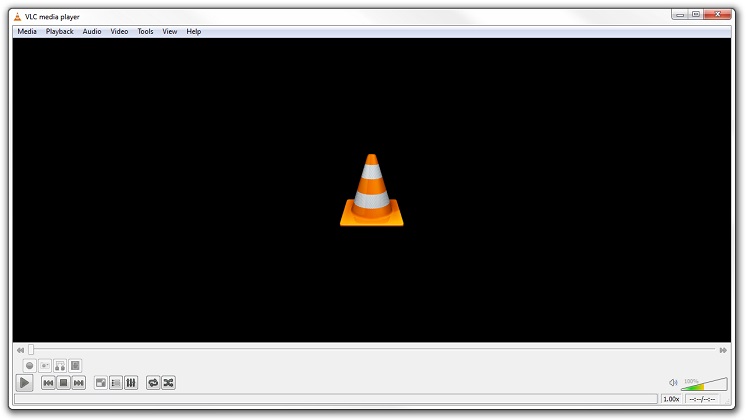
2. APE 플레이어
APE 플레이어는 APE 음악 형식의 독특한 특성을 감상하는 애호가들을 위해 특별히 설계되었습니다. 이 전용 소프트웨어는 간편한 인터페이스와 신뢰성 높은 성능을 제공하며, 효과적인 APE 파일 플레이어가 필요한 모든 사람들에게 선호되는 선택입니다. 이 애플리케이션은 자세한 재생 제어를 지원하며 APE 플레이어 Mac과 APE 플레이어 Windows 10 시스템과 잘 통합됩니다. 가벼운 설계로 인해 오래된 컴퓨터도 고음질 오디오를 성능 문제 없이 재생할 수 있습니다.
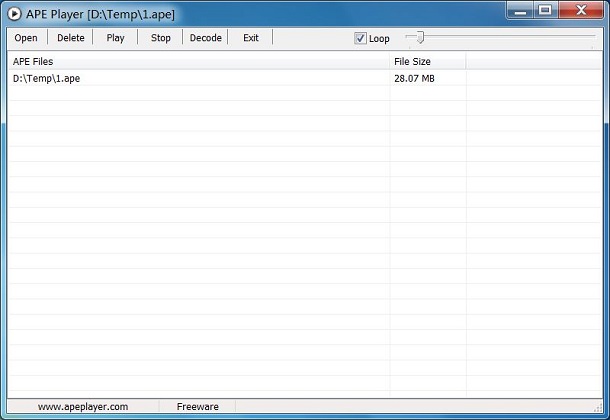
3. Windows 미디어 플레이어(플러그인 필요)
Windows 미디어 플레이어는 적절한 플러그인을 추가하면 APE 음악 형식을 재생하는 다기능 도구가 됩니다. 이 통합으로 기본 미디어 플레이어가 APE 파일 플레이어로 기능을 확장하며, 사용자가 고품질 오디오 트랙을 즐길 수 있게 합니다. 직관적인 인터페이스와 Windows 사용자들 사이에서 널리 알려진 만큼, 다양한 미디어 유형과 원활한 호환성과 편리한 접근성을 제공합니다. 추가된 플러그인 지원으로 기능이 더욱 확장되어 APE 플레이어 Windows 10 시스템을 사용하는 사람들에게 실용적인 선택이 됩니다.
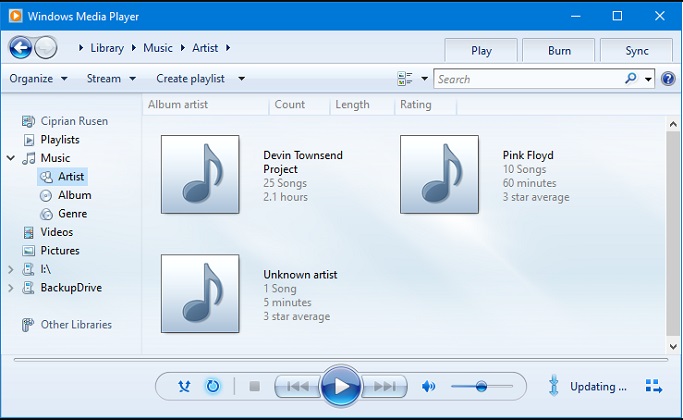
4. Winamp(플러그인 필요)
Winamp는 고전적인 미디어 플레이어로, 적절한 플러그인을 추가하면 APE 음악 형식을 효과적으로 처리할 수 있습니다. 사용자 정의 가능한 인터페이스와 강력한 성능으로 수십 년 동안 사운드 파일을 즐기는 사람들 사이에서 인기가 있습니다. 플러그인 지원을 통해 전용 APE 파일 플레이어로 변환되어 뛰어난 음질로 향상된 청취 경험을 제공합니다. Mac 또는 Windows 10에서 APE 플레이어를 사용하든지, Winamp는 익숙하면서도 강력한 오디오 라이브러리를 관리하는 솔루션을 제공합니다.
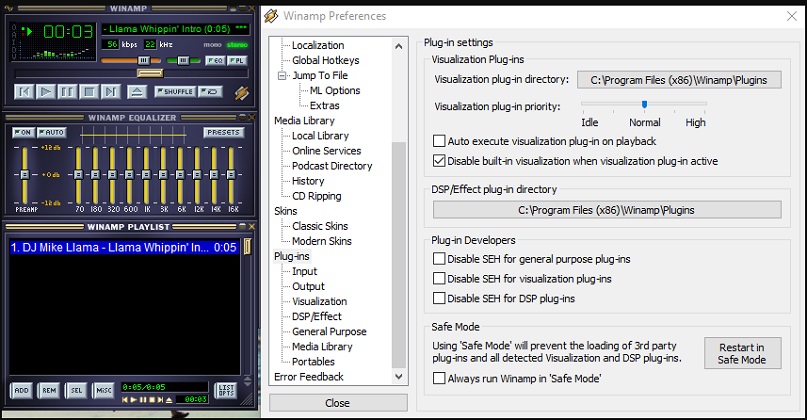
5. AIMP(플러그인 필요)
AIMP는 적절한 플러그인을 설치하면 APE 음악 형식을 포함한 광범위한 오디오 형식을 지원하는 기능이 풍부한 미디어 플레이어입니다. 매끄러운 인터페이스와 포괄적인 제어 옵션으로 효과적인 APE 파일 플레이어를 찾는 사용자들에게 매력적인 선택이 됩니다. AIMP는 원활한 재생을 위해 최적화되어 있으며 뛰어난 사운드 성능을 제공해 APE 플레이어 Mac과 APE 플레이어 Windows 10 사용자 모두에게 신뢰성 높은 솔루션을 보장합니다. 사용자 지정 가능성과 꾸준한 업데이트로 무료 미디어 플레이어 중에서도 명성을 다졌습니다.
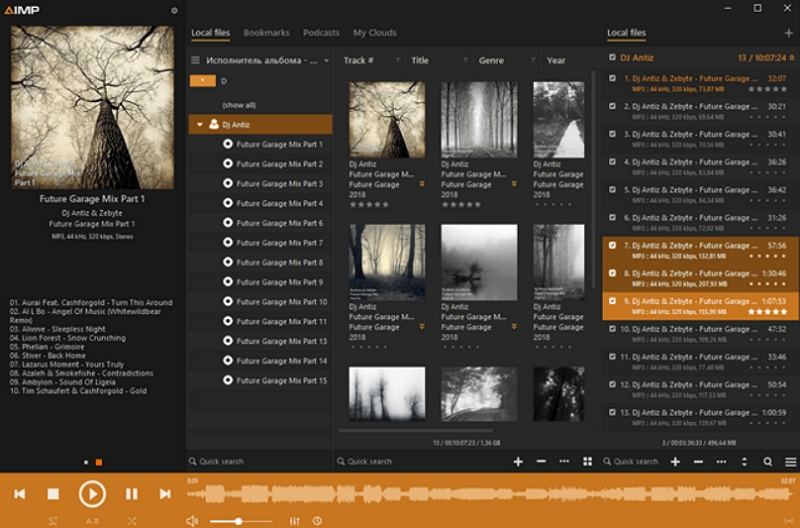
APE 파일 및 APE 플레이어에 대한 FAQs
Q1. APE 파일을 어떻게 재생하나요?
A1.
APE 오디오 파일을 열려면 선호하는 미디어 플레이어에 Monkey's Audio 플러그인을 설치해야 합니다.
Q2. APE가 FLAC보다 더 좋나요?
A2. APE와 FLAC 모두 무손실 압축을 지원합니다. 그러나 선택은 소프트웨어 호환성과 특정 오디오 요구 사항에 따라 다릅니다.
Q3. 오디오에서 APE는 무슨 뜻인가요?
A3. APE는 Monkey's Audio를 뜻하며, 무손실 오디오 압축에 사용되는 독점 형식을 말합니다.
마무리
요약하면, APE 음악 형식을 이해하고 올바른 APE 파일 플레이어를 선택하면 오디오 경험을 크게 향상시킬 수 있습니다. HitPaw Univd와 같은 전용 솔루션을 선호하든지 VLC 미디어 플레이어와 같은 무료 대안을 선택하든지, 이 가이드는 여러 가지 옵션을 포괄적으로 소개해드렸습니다. APE 플레이어 Mac이나 APE 플레이어 Windows 10 시스템에서 APE 파일의 선명도와 음질을 느끼며 지금까지 경험하지 못한 음악을 즐겨보세요.






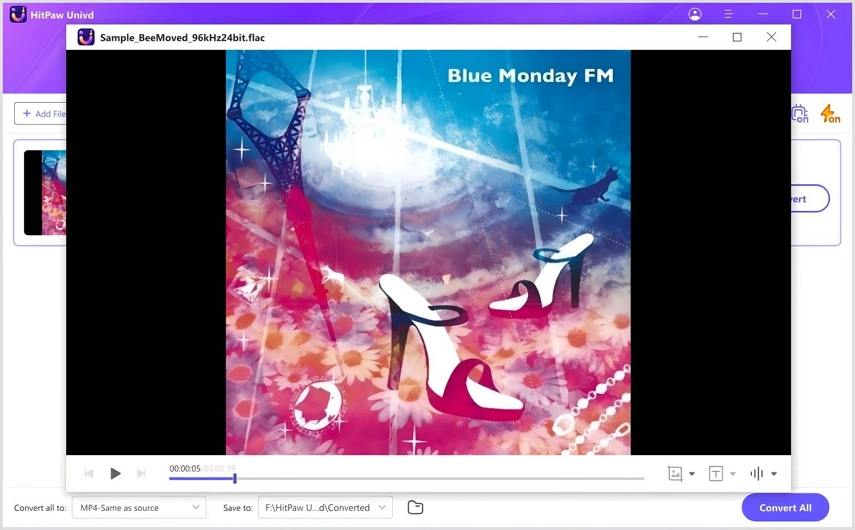



 HitPaw VoicePea
HitPaw VoicePea  HitPaw VikPea
HitPaw VikPea HitPaw FotorPea
HitPaw FotorPea



이 문서 공유하기:
제품 등급을 선택하세요:
김희준
편집장
프리랜서로 5년 이상 일해왔습니다. 새로운 것들과 최신 지식을 발견할 때마다 항상 감탄합니다. 인생은 무한하다고 생각하지만, 제 자신은 한계를 모릅니다.
모든 기사 보기댓글 남기기
HitPaw 기사에 대한 리뷰 작성하기